Παρόλο που τα Windows προσφέρουν μερικά βοηθητικά προγράμματα αντιμετώπισης προβλημάτων για την αντιμετώπιση σφαλμάτων, είναι καλύτερο να επαναφέρετε τα Windows εάν όλα είναι προβληματικά.
Ένας από τους ευκολότερους τρόπους για να επαναφέρετε τα Windows είναι μέσω της Γραμμής εντολών. Είναι εύκολο, δεν απαιτεί εγκατάσταση από τρίτους και είναι σταθερό. Δείτε τι πρέπει να κάνετε.
Το περιεχόμενο αυτού του σεναρίου δημιουργείται αυστηρά για εκπαιδευτικούς σκοπούς. Η χρήση γίνεται με δική σας ευθύνη.
Πώς να επαναφέρετε τα Windows 10 μέσω της γραμμής εντολών
Σημαντικό: Η επαναφορά εργοστασιακών ρυθμίσεων θα διαγράψει όλα τα αρχεία και τους φακέλους που είναι αποθηκευμένα στη μονάδα εγκατάστασης του συστήματος. Επομένως, φροντίστε να δημιουργήσετε αντίγραφα ασφαλείας των βασικών αρχείων σας πριν από την επαναφορά των Windows 10.
1. Ανοίξτε την Αναζήτηση των Windows και πληκτρολογήστε Γραμμή εντολών.
2. Κάντε δεξί κλικ στη «Γραμμή εντολών» και επιλέξτε Εκτέλεση ως διαχειριστής.
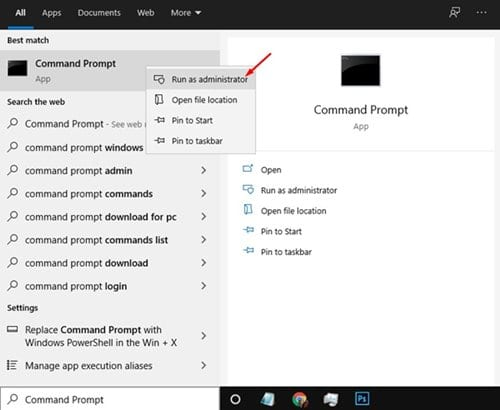
3. Στη γραμμή εντολών, εισαγάγετε την εντολή –systemreset --factoryreset
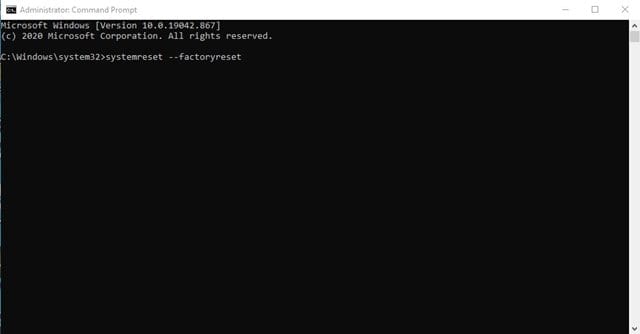
4. Στην επόμενη οθόνη, θα σας ζητηθεί να επιλέξετε μια επιλογή. Επιλέξτε Διατήρηση των αρχείων μου ή Αφαίρεση όλων.
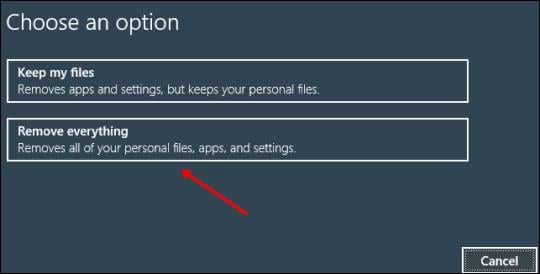
5. Θα σας ζητηθεί να επιλέξετε αν θέλετε απλώς να διαγράψετε τα αρχεία σας ή να τα διαγράψετε και να καθαρίσετε τη μονάδα δίσκου. Επιλέξτε την επιλογή ανάλογα με τις προτιμήσεις σας.
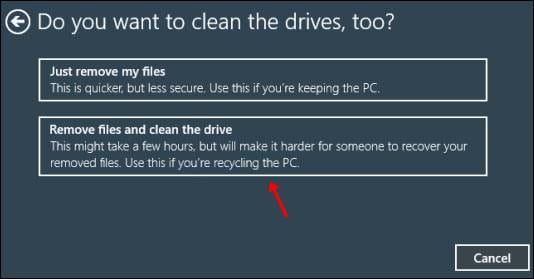
6. Κάντε κλικ στο κουμπί Επαναφορά και περιμένετε μέχρι να γίνει επαναφορά του συστήματος.
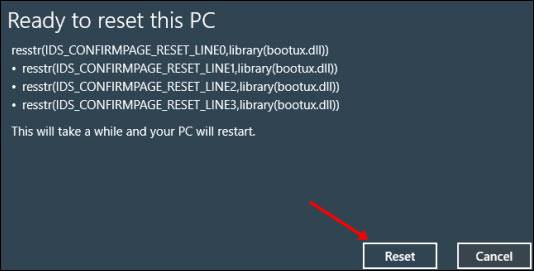
Μόλις ολοκληρωθεί η επαναφορά εργοστασιακών ρυθμίσεων, θα φορτώσει η αρχική οθόνη εγκατάστασης των Windows. Απλώς επιλέξτε τις κατάλληλες ρυθμίσεις για να ολοκληρώσετε τη διαδικασία εγκατάστασης.
- Διαβάστε επίσης: Πως να απενεργοποιήσετε την αναφορά σφαλμάτων στα Windows 11
Πώς να επαναφέρετε τα Windows 11 στις εργοστασιακές ρυθμίσεις από τη γραμμή εντολών
Είναι αρκετά εύκολο να επαναφέρετε τα Windows 11 στις εργοστασιακές ρυθμίσεις από τη Γραμμή εντολών. Για να το κάνετε αυτό, ακολουθήστε τα βήματα που πρέπει να ακολουθήσετε.
1. Πληκτρολογήστε Γραμμή εντολών στην αναζήτηση των Windows 11. Κάντε δεξί κλικ στο CMD και επιλέξτε Εκτέλεση ως διαχειριστής .
2. Όταν ανοίξει η Γραμμή εντολών, εκτελέστε αυτήν την εντολή και πατήστε Enter.
systemreset - factoryreset
3. Στην οθόνη Επιλογή επιλογής, επιλέξτε Διατήρηση των αρχείων μου ή Αφαίρεση όλων .
4. Στην επόμενη οθόνη, επιλέξτε Κατάργηση αρχείων και καθαρισμός της μονάδας δίσκου .
5. Στην οθόνη Έτοιμο για επαναφορά αυτού του υπολογιστή, κάντε κλικ στην επιλογή Επαναφορά .
Αυτός ο οδηγός εξηγεί πώς να επαναφέρετε τις εργοστασιακές ρυθμίσεις ενός υπολογιστή με Windows 10 μέσω της γραμμής εντολών. Εάν χρειάζεστε περισσότερη βοήθεια για την επαναφορά του υπολογιστή σας μέσω της γραμμής εντολών, ενημερώστε μας στο πλαίσιο σχολίων παρακάτω.


